Früher galt Adobe Flash als unverzichtbares Programm. Es war definitiv in der Liste enthalten, die ein geübter Linux- oder Windows-Benutzer immer im Kopf hatte – schließlich war es ohne dieses Programm kaum vorstellbar, im Internet zu sein. Die Anzahl der geschaffenen „basierten“ Produkte trug nur zu seiner Popularität bei. Jetzt hat die Begeisterung für Technologie merklich nachgelassen, aber die Installation von Flash Player auf Ubuntu macht es noch funktionaler und fügt Windows ein neues wertvolles Datenformat hinzu..

Sie können den Adobe Flash Player unter Ubuntu installieren.
Was ist Flash Player?
Genauer gesagt ist Edoub Flash kein Programm, sondern eine ganze Multimedia-Plattform. Es wird aktiv von Adobe unterstützt, das für seine Grafikprodukte weithin bekannt ist. Sie können Adobe Flash Player zur Verwendung in Multimedia-Präsentationen, Webentwicklung, Bannern und Medienwiedergabe installieren..
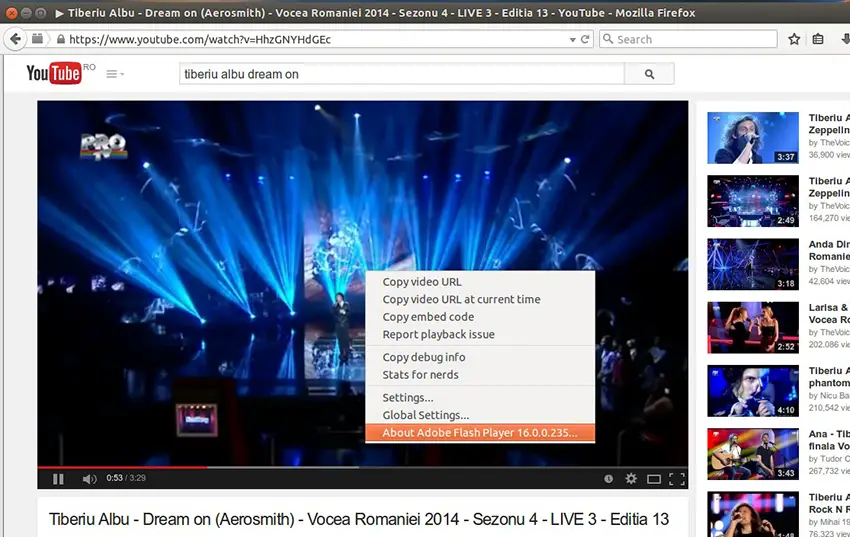
Flash kann von vielen Programmen abgespielt werden. Aber die Installation von Flash Player unter Ubuntu ist sehr gerechtfertigt, da es Entwicklungstools enthält und Sie auch mit verschiedenen Grafiken arbeiten können. Die Standarderweiterung für Dateien ist "swf" (Simple Web Format).
Sie erinnern sich wahrscheinlich, wie beliebt Cartoons und kleine Spiele im "swf"-Format in der Vergangenheit waren. Ja, noch vor ein paar Jahren schienen sie eine großartige Möglichkeit zu sein, Langeweile zu lindern, obwohl sie unglaublich viel Hardware-Leistung verbrauchten. Aber die Technologie schreitet voran und der Macromedia Virtualizer weicht immer mehr neuen Produkten..
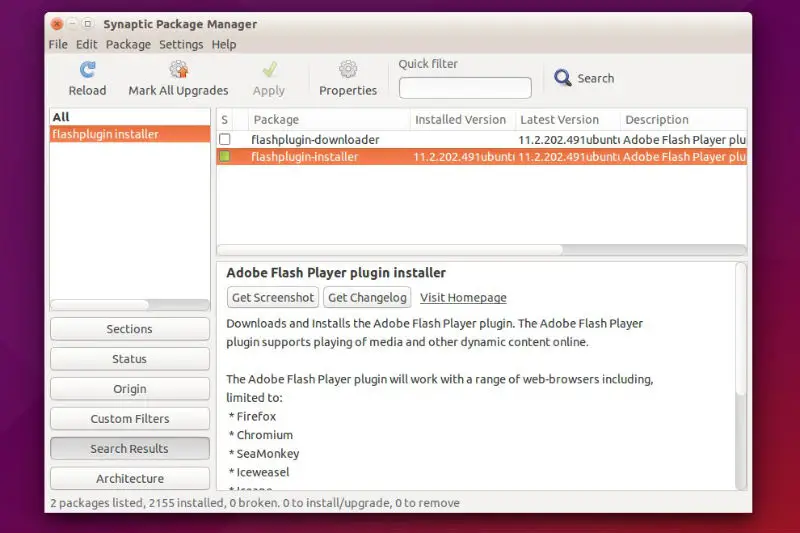
Installation unter Ubuntu Linux
Die benötigte Technologie wird für das Linux-Betriebssystem nicht mehr verbessert. Es ist nicht mehr möglich, die neueste Version von Flash Player auf diesem Betriebssystem zu installieren. Sie können die neuesten Versionen der Plattform über den Google Chrome-Browser verwenden. Sie können das Plugin auch von Chromium "beziehen", aber seine Stabilität wird fraglich sein. Wenn Chromium installiert ist, ist es daher klüger, die Technologie zu verwenden. Zuerst schauen wir uns eine alternative Lösung für die Installation von Flash Player unter Ubuntu an.
- Starten Sie den Anwendungsmanager über die Taskleiste.
- Wählen Sie "Bearbeiten" - "Quellen" und fügen Sie im ersten Reiter eine neue Quelle hinzu - Einstellung "Apps, die durch Urheberrecht oder andere Gesetze geschützt sind". Unter Ubuntu können Sie Flash Player auf die gleiche Weise aktualisieren.
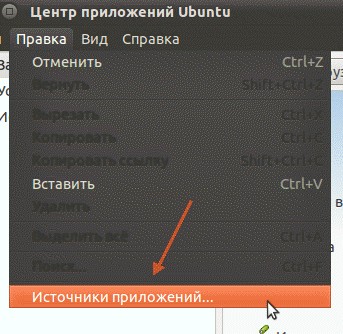
- Warten Sie, während die tatsächlichen Datenquellen aktualisiert werden. Danach gehen Sie zum Store (Application Manager).
- Suchen Sie im App Store nach dem Ubuntu Flash Player "Pepper Flash Player". Dies ist ein Player ähnlich der Lösung von Adobe.
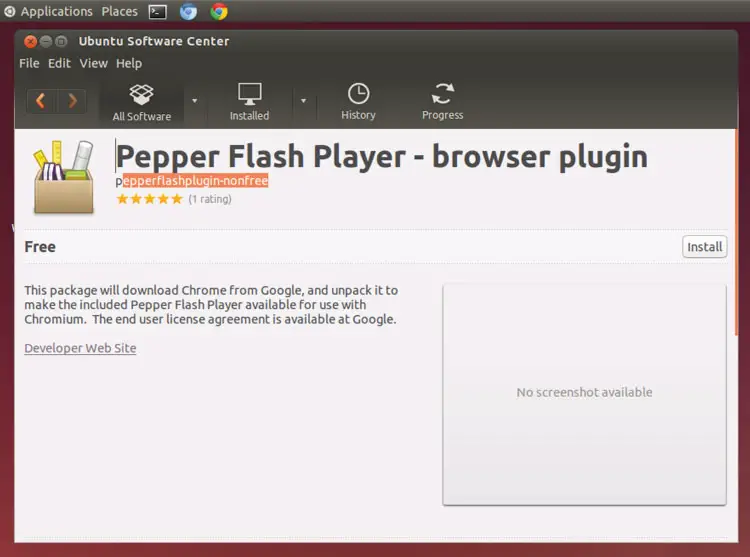
- Es installieren. Es ist ein aktuelles, ständig aktualisiertes Programm, das es wert ist, installiert zu werden.
Wenn Sie wissen möchten, wie Sie den Adobe Flash Player auf Ubuntu installieren, gehen Sie wie folgt vor.
Manuelle Installation des Players
Zuerst müssen Sie auf die offizielle Seite des Programms gehen. Suchen Sie die .tar.gz-Datei im Abschnitt Installation und laden Sie sie herunter. Beachten Sie, dass Ubuntu während der Installation von Adobe Flash Player keine anderen Aktionen zulässt. Sie müssen den Inhalt des Archivs dorthin entpacken, wo sich die Browser-Plugins befinden. Verwenden Sie die Terminal-Befehle:
sudo tar xvzf install_flash_player_11_linux.i386.tar.gz -C / usr / lib / mozilla / plugins
sudo rm -r / usr / lib / mozilla / plugins / usr
Dadurch wird der Flash Player für Ubuntu installiert und anschließend konfiguriert.
Wenn Sie ein installiertes Plugin entfernen möchten, führen Sie den Befehl aus:
sudo rm /usr/lib/mozilla/plugins/libflashplayer.so
Dies funktioniert für ein manuell installiertes Plugin.
Schlussfolgerungen
In diesem Artikel haben wir uns ausführlich mit der Installation von Flash Player auf Ubuntu beschäftigt - sowohl Standard als auch gute Alternative. Beide Lösungen sind in der Lage, die Anforderungen an die Anzeige von Inhalten im Web perfekt zu erfüllen. Wir wünschen Ihnen viel Spaß bei der Nutzung dieser Multimedia-Plattform.
Hinterlassen Sie Ihre Kommentare und Fragen unter dem Artikel, teilen Sie Ihre Meinungen und Vorschläge! Wir freuen uns, Sie wieder auf unserer Website begrüßen zu dürfen.